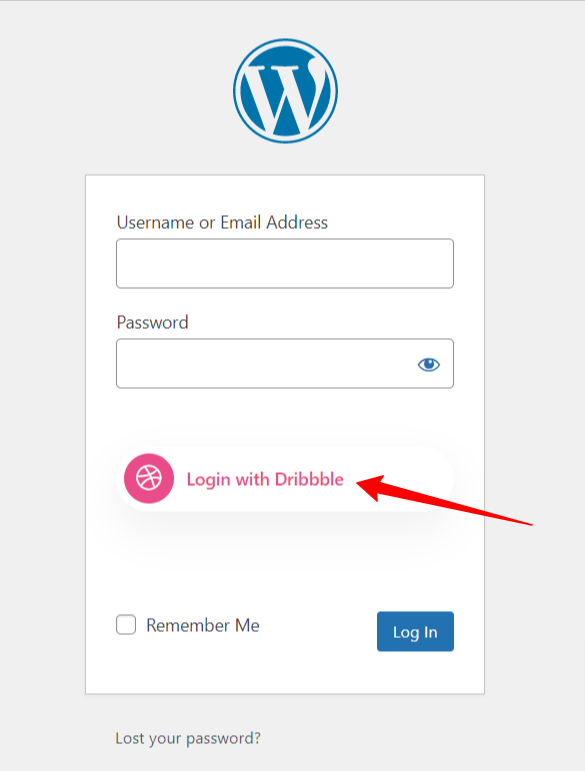WP Social은 인기 있는 소셜 미디어 플랫폼과 완벽하게 통합됩니다. 이 WordPress 소셜 미디어 플러그인을 사용하여 웹사이트에 소셜 로그인 옵션을 추가할 수 있습니다. 다른 인기 있는 플랫폼과 함께 WP Social은 WordPress와의 Dribble 통합을 지원합니다. WordPress 사이트에 Dribble 계정이 있는 Dribble 사용자를 위한 원클릭 로그인 옵션을 추가할 수 있습니다.
이 문서를 읽고 Dribble을 WordPress와 통합하는 과정을 알아보세요. WP 소셜 플러그인.
시작하기 #
방문자가 Dribbble 계정으로 로그인할 수 있도록 하려면 먼저 Dribbble 앱을 만들어야 합니다. 다음 가이드는 Dribbble 앱 생성 과정을 안내합니다. Dribbble 앱을 만든 후 "설정"으로 이동하여 Dribbble 앱에 따라 제공된 "앱 ID"와 "앱 비밀"을 구성하세요. 배우자…
드리블 앱 만들기 #
- 이동 https://developer.dribbble.com/
- 딸깍 하는 소리 애플리케이션을 등록하세요 단추.
- Dribbble 계정으로 로그인하세요. (로그인하지 않은 경우)
- 당신은 결국 등록신청 페이지.
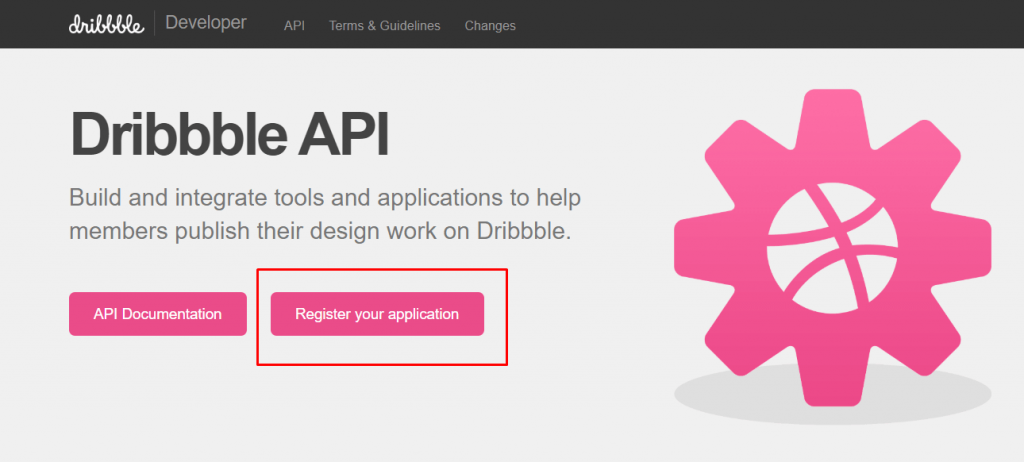
- 앱 이름을 입력하세요. 이름은 깔끔하고 간결해야 합니다.
- 설명 상자에 다음을 제공해야 합니다. 앱 설명.
- 웹사이트 필드에 귀하의 웹 사이트 주소. 예를 들어, www.example.com
- 콜백 URL WP 소셜 플러그인에 따라 작성해야 합니다.
- 이용 약관을 읽고 확인란을 선택하십시오.
- 다음을 클릭하세요. 애플리케이션 등록 단추.
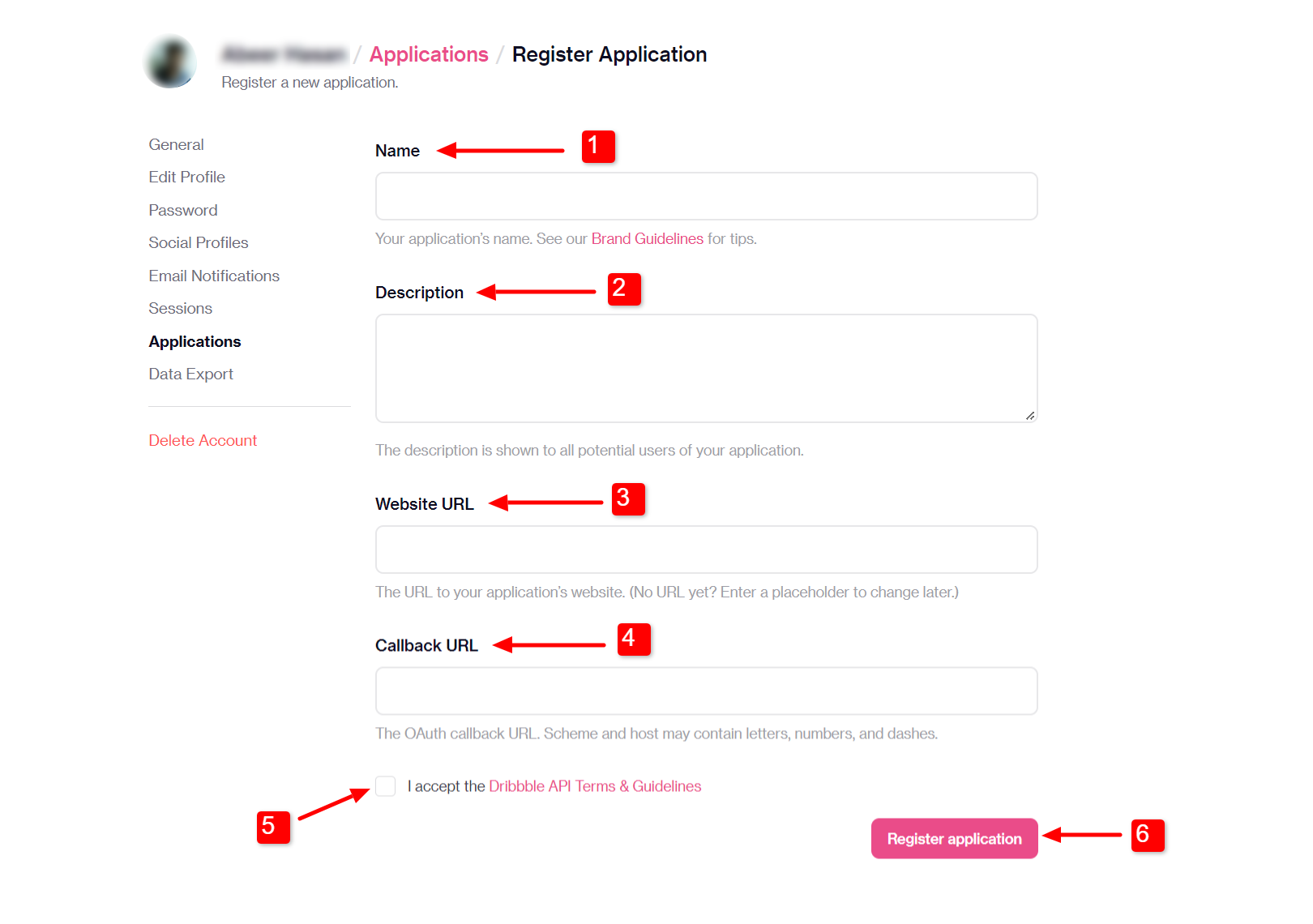
당신은 찾을 것이다 콜백 URL ~에서 WP 소셜 플러그인.
- 로 이동 WP 소셜 > 소셜 로그인 > 공급자 WordPress 대시보드에서.
- Dribble 앱 설정을 엽니다.
- 다음을 클릭하세요. 시작하기 LinkedIn 로그인 버튼.
- “를 복사하세요.유효한 OAuth 리디렉션 URL“.
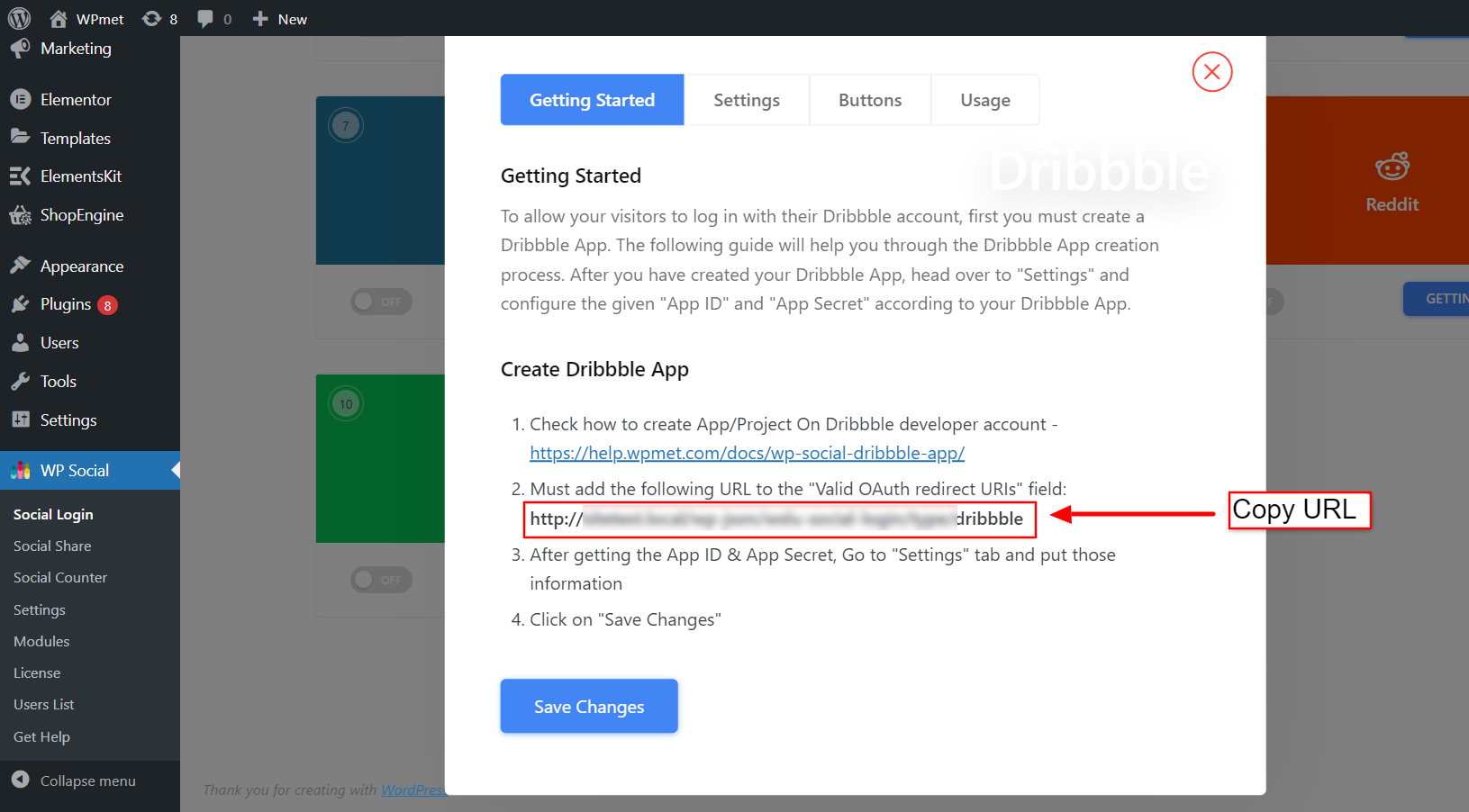
- 이제 다시 드리블 신청 페이지 콜백 URL 필드에 URL을 붙여넣습니다.
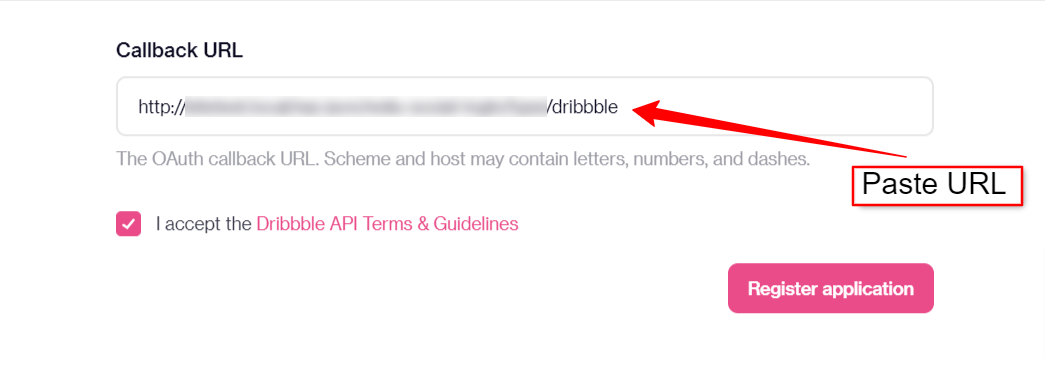
- 애플리케이션 등록 버튼을 클릭하면 앱 페이지로 이동하게 됩니다.
- 여기서 당신의 모습을 볼 수 있습니다 클라이언트 ID 그리고 클라이언트 비밀번호. 나중에 사용할 수 있도록 자격 증명을 복사합니다.
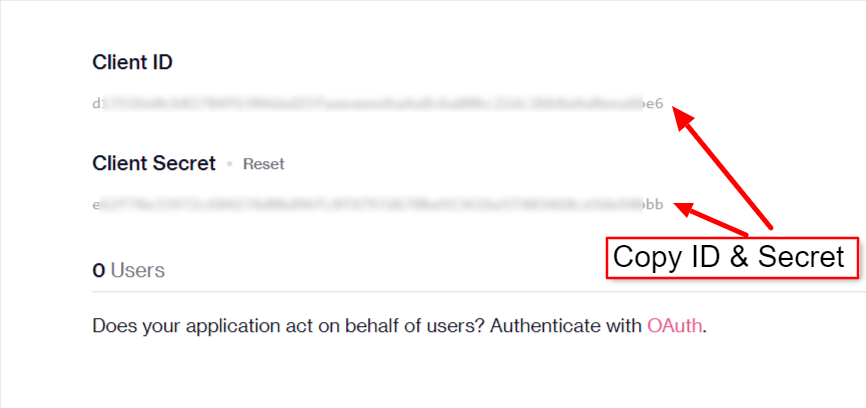
WP 소셜 설정 WordPress와의 Dribble 통합을 위해 #
Dribble 앱 생성이 성공적으로 완료되면 WordPress와 Dribble 통합의 다음 단계는 자격 증명(APP ID 및 APP 비밀 키)을 사이트에 추가하는 것입니다. 이를 위해 먼저 WordPress 사이트에 로그인한 다음,
- 로 이동 WP 소셜 > 소셜 로그인 대시보드에서
- 다음으로 전환하세요. 공급자 탭.
- 클릭하면 설정 드리블 아래.
- 팝업에서 설정 탭.
- 들어가다 앱 ID 필수 필드에.
- 들어가다 앱 비밀 필수 필드에.
- 그런 다음 변경 사항을 저장하다 단추.
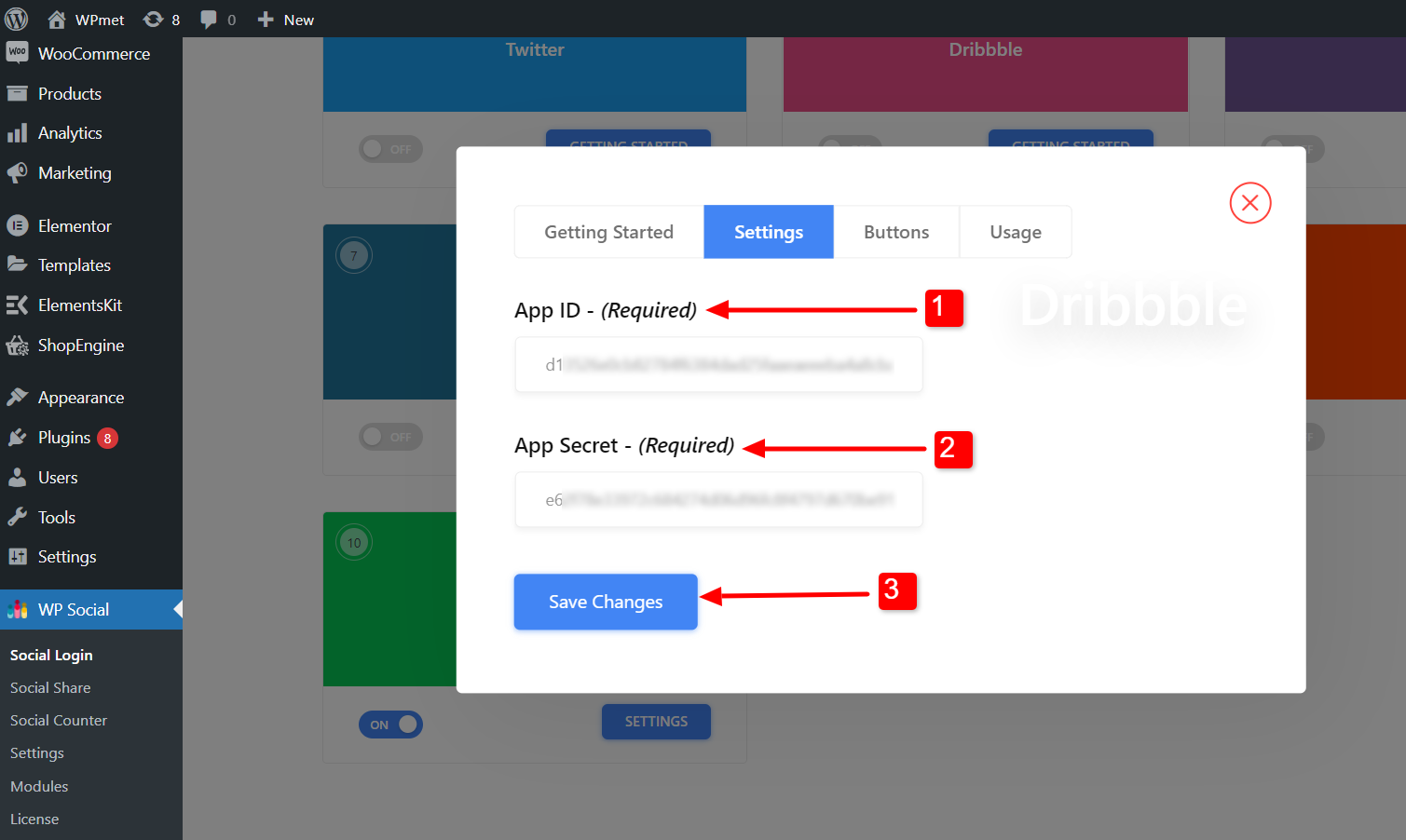
로그인 버튼 라벨 추가 #
드리블 로그인 버튼 라벨을 사용자 정의할 수 있습니다. 버튼 라벨을 추가/변경하려면,
- 다음으로 이동 버튼 탭.
- 입력하다 로그인 라벨 텍스트.
- 입력하다 로그아웃 라벨 텍스트.
- 그 다음에 변경 사항을 저장하다.
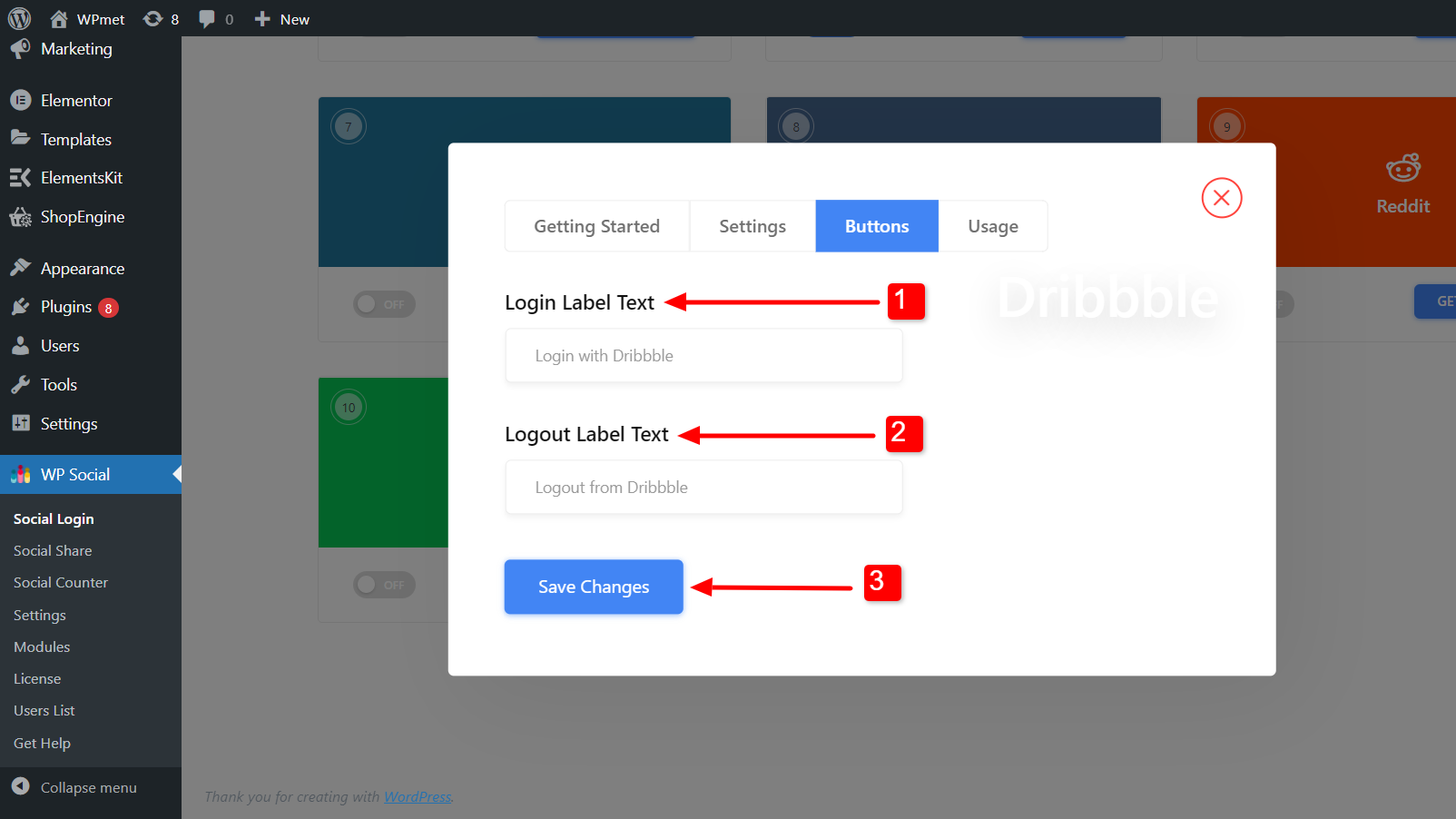
단축 코드 및 단순 링크 찾기 #
당신이 사용할 수있는 단축 코드 모든 페이지에서 WordPress와 Dribble 통합이 가능합니다. 단축번호는 다음에서 확인하실 수 있습니다. 용법 탭. 읽기 WP 소셜 단축 코드 사용 문서 해당 단축 코드를 사용하는 방법을 알아보세요.
당신은 또한 단순 링크 드리블 로그인 버튼입니다.
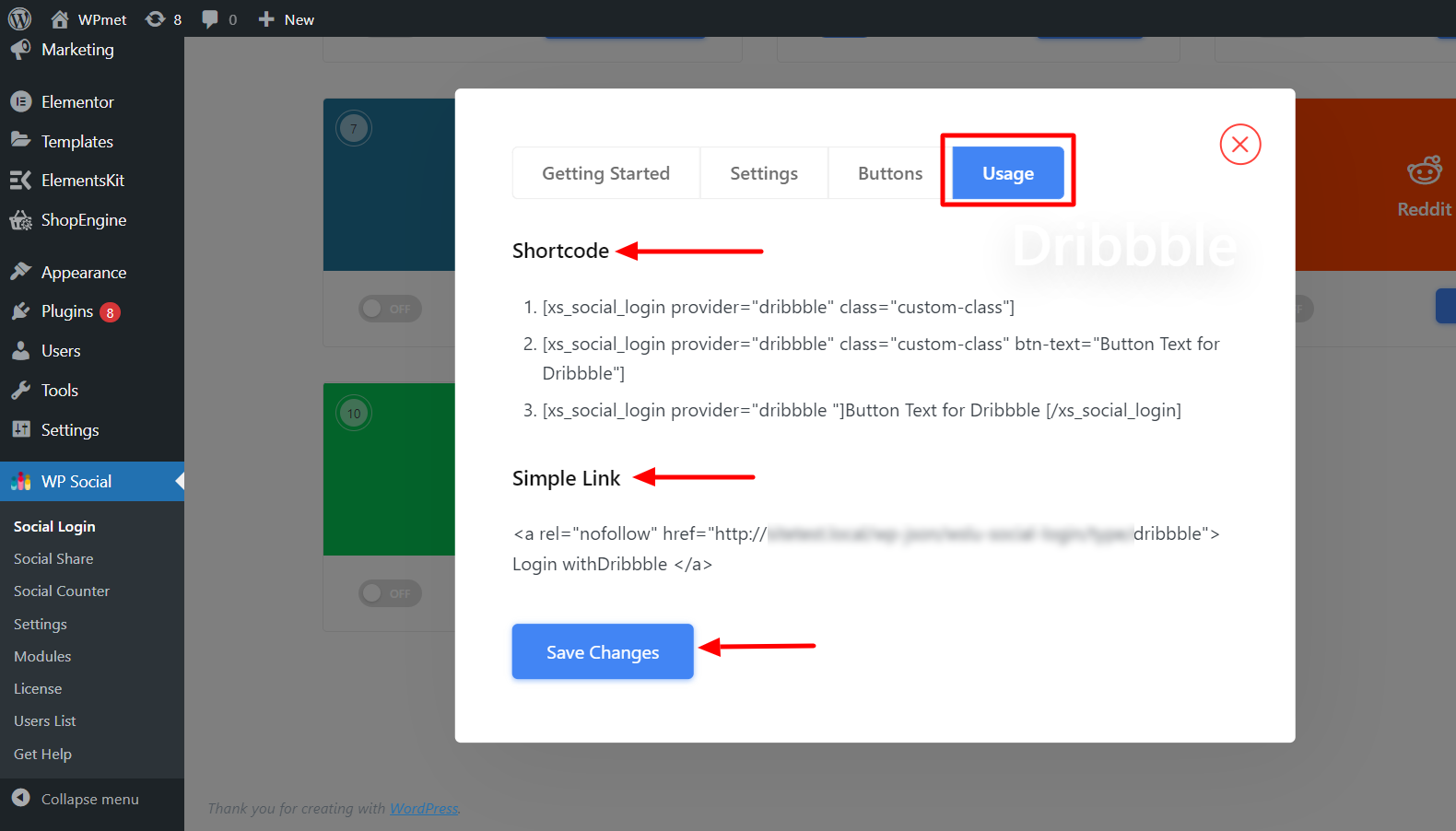
드디어 Dribble과 WordPress의 통합 과정이 완료되었습니다. 이제 웹사이트에 Dribble 로그인 버튼을 추가하고 사용자가 Dribble 계정을 사용하여 웹사이트에 로그인하도록 할 수 있습니다.